Veranstaltungswidget
Mit diesem Tool können Veranstaltungen in eine Webseite eingebunden werden, die eine Vielzahl von touristischen Veranstaltungen aus der BayernCloud Tourismus anzeigt – ohne sich um die Aktualisierung dieser Daten kümmern zu müssen.
Das Widget kann kostenfrei von bayerischen Destinationen und Leistungsträgern genutzt werden.
Anwendungsmöglichkeiten des Widgets
Visuelle Übersicht über alle Veranstaltungen einer Region.
- Wir möchten alle Events rund um unser Hotel präsentieren.
- Wir möchten ein Widget, um alle Weihnachtsmärkte in unserer Region darzustellen.
- Wir möchten ein Widget, um alle Volksfeste in unserer Destination zu präsentieren.
Konfiguration Endpunkt
Für die Konfiguration des Veranstaltungswidget muss zuerst eine Sammlung in der BayernCloud Tourismus angelegt werden.
Damit diese in den Endpunkt des Widgets eingefügt werden kann, ist ein API-Token notwendig.
Kontaktiert uns gerne, wenn ihr einen Zugang braucht.
Ihr seid technischer Dienstleister und möchtet das Widget für eine Destination oder Leistungsträger einbinden? Dann kontaktiert uns gerne.
Gespeicherte Suche
Bei der gespeicherten Suche werden die Datensätze in Echtzeit aktualisiert.
Kommen also neue Datensätze hinzu, werden diese im Widget automatisch ergänzt.
Datensätze werden in Echtzeit aktualisiert und ergänzt.
-
Auswählen der gewünschten Filter.
Wichtig: Beim Veranstaltungswidget muss entweder die Kategorie Veranstaltungen & Erlebnisse oder mindestens eine der Unterkategorien ausgewählt werden.
- Mit Klick auf das Speichersymboldie gespeicherte Suche anlegen.
- Titel vergeben und über API-abrufbarauswählen.
- Mit speichern und Suchparameter übernehmendie Suche speichern.
-
Die Suche ist unter "gespeicherte Suche" zu finden.
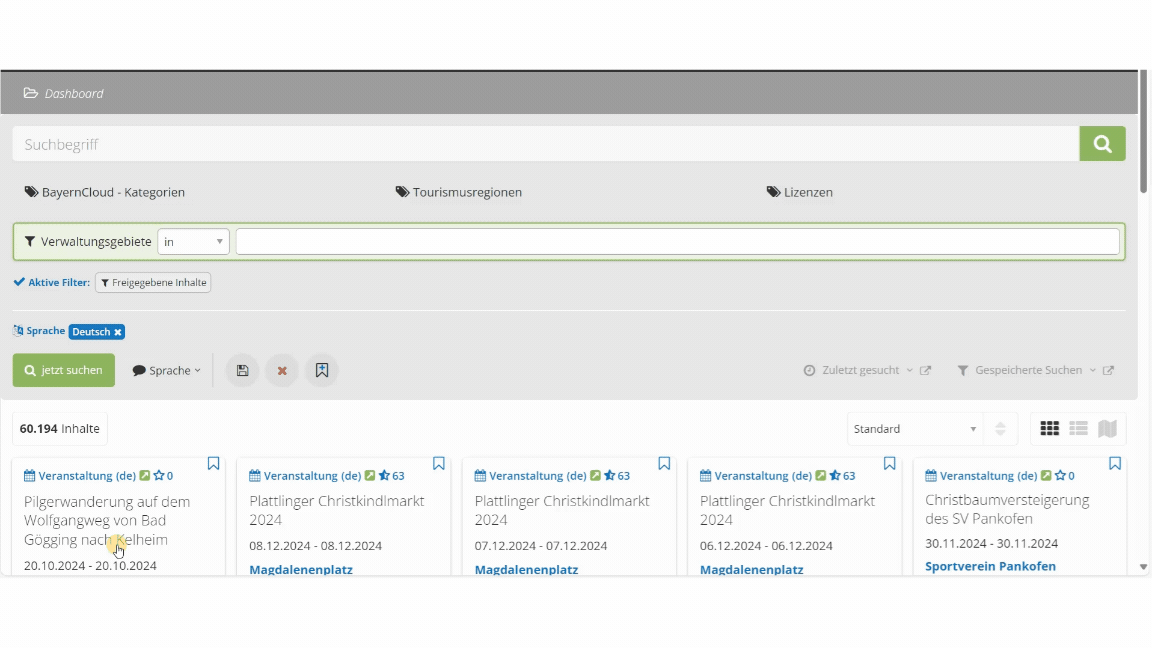
-
Mit Klick auf das Kalender Symbol wird die Suche automatisch in der Zwischenablage gespeichert.
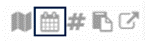
- Neues Fenster oder Tab öffnen und in der URL-Zeile den kopierten Link einfügen.
-
Entertaste drücken und es öffnet sich das Veranstaltungswidget.
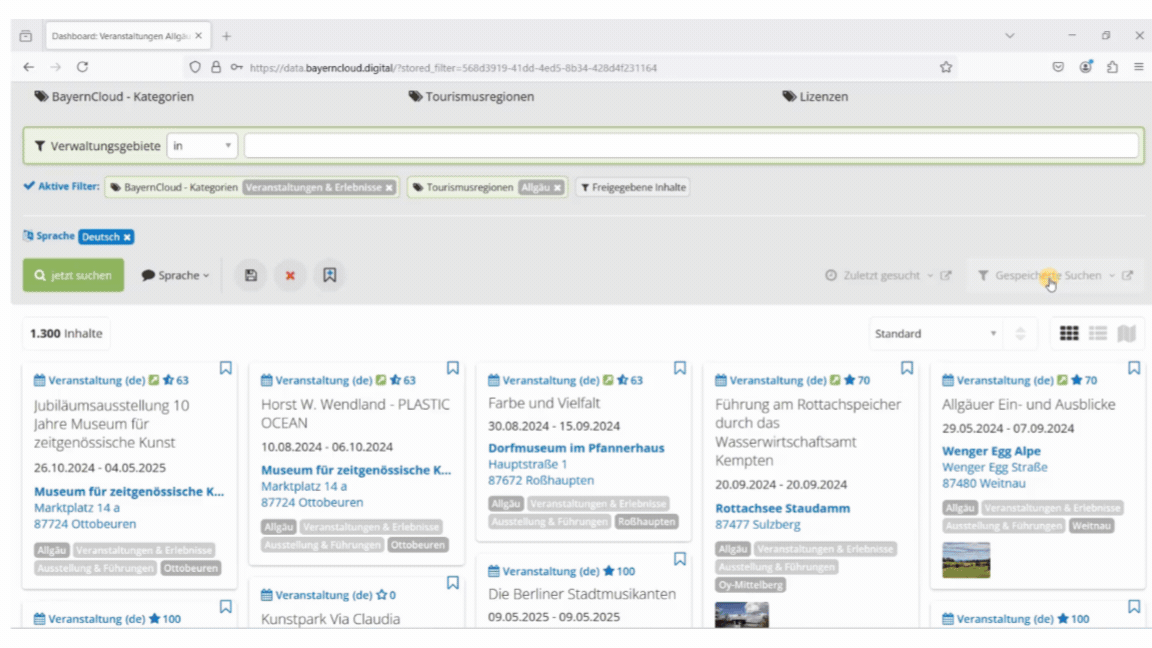
Konfiguration Veranstaltungswidget

App ID
Eine unsichtbare interne Bezeichnung für das Widget. Kann für individuelle CSS- oder JavaScript-Anpassungen verwendet werden.
Widget Titel
Die Überschrift, die oberhalb des Widgets angezeigt wird.
Widget Footer
Zeigt einen Fußbereich unter dem Widget an.
Überschrift H1 verwenden
Bestimmt, ob die Hauptüberschrift im Widget verwendet wird, das heißt, ob im HTML eine H1-Überschrift verwendet wird. Sonst startet das Widget mit einer H2-Überschrift.
Achtung: Auf einer Webseite sollte es nur eine H1-Überschrift geben.
Einbinden des Veranstaltungswidgets
Use-Case
 Webseite von Lindau & Bregenz
Webseite von Lindau & Bregenz
Das Veranstaltungswidget findet bereits Anwendung auf der Webseite libre-bodensee – ein gemeinsamer Veranstaltungskalender der Destinationen Lindau und Bregenz.
Das Widget greift stets auf die aktuellen Veranstaltungsdaten aus der BayernCloud Tourismus zu und muss daher nicht weiter gepflegt werden.
Das spart nicht nur Zeit, sondern gewährleistet auch, dass das Veranstaltungswidget immer auf dem neuesten Stand ist.
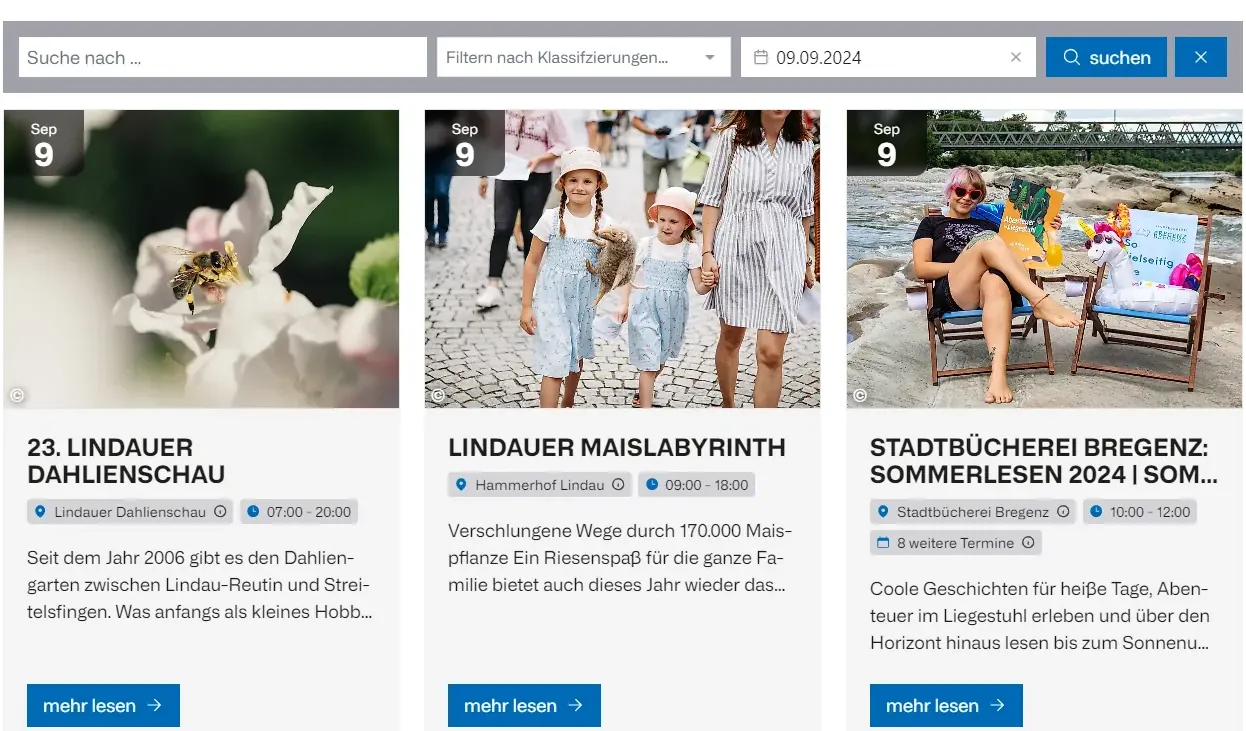
Einbindung auf libre-bodensee.com Webseite (Stand 09.09.2024)
Kontinuierliche Verbesserung
Um einen sichtbaren Mehrwert zu bieten, bemühen wir uns kontinuierlich um die Verbesserung und Weiterentwicklung neuer Funktionen für das Veranstaltungswidget. Die nahtlose Integration umfangreicher touristischer Informationen in Webseiten, ohne regelmäßige Aktualisierungen, erfüllt die Bedürfnisse von Gästen und Webseite-Betreibern gleichermaßen.
Dafür werden qualitativ hochwertige Datensätze benötigt. Nur eine hohe Datenqualität bietet relevante und hilfreiche Informationen und steigert die Zufriedenheit von Gästen und Einheimischen. Gemeinsam arbeiten wir daran, die Datenqualität kontinuierlich zu verbessern.
